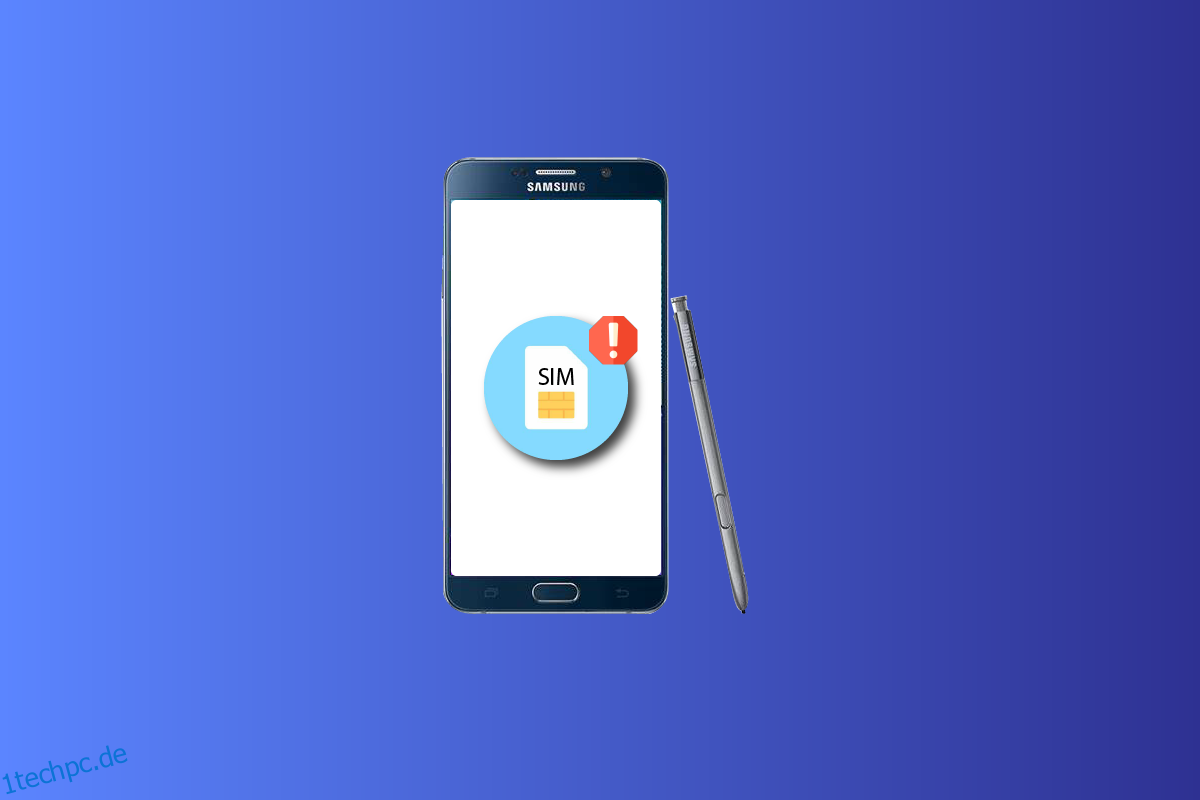Auch wenn die neuen Versionen veröffentlicht wurden, würde immer eine spezifische Anziehungskraft des alten Telefons bestehen bleiben. Eine solche Version ist das Samsung Galaxy Note 5. Angenommen, Sie finden den Fehler im Zusammenhang mit der SIM-Karte als Note 5-SIM-Kartenfehler. Der erste Gedanke wäre nun, dass dies das schlimmstmögliche Szenario ist, das jedem Benutzer aufgrund der Einschränkung der grundlegenden Anruffunktion passieren könnte. Der SIM-Kartenfehler des Samsung Galaxy Note 5 kann aus verschiedenen Gründen verursacht werden, und das Problem mit der SIM-Karte des Mobiltelefons kann störend sein. Die Methoden zum Beheben des Fehlers und Sicherstellen, dass das Telefon nützlich sein kann, können etwas mühsam und mühsam sein. Als Suchergebnis für den Begriff „Kein SIM-Telefon“ können Sie die im Artikel angegebenen Methoden verwenden. Darüber hinaus behandelt ein Abschnitt die Methode zur Verwendung des Samsung Note 5-Dienstmodus, um das Problem auf Ihrem Telefon zu diagnostizieren und zu beheben. Wenn Sie die vorherige Version haben, können Sie die Methoden verwenden, um den Fehler auch auf der Samsung Galaxy Note 4-SIM-Karte zu beheben.
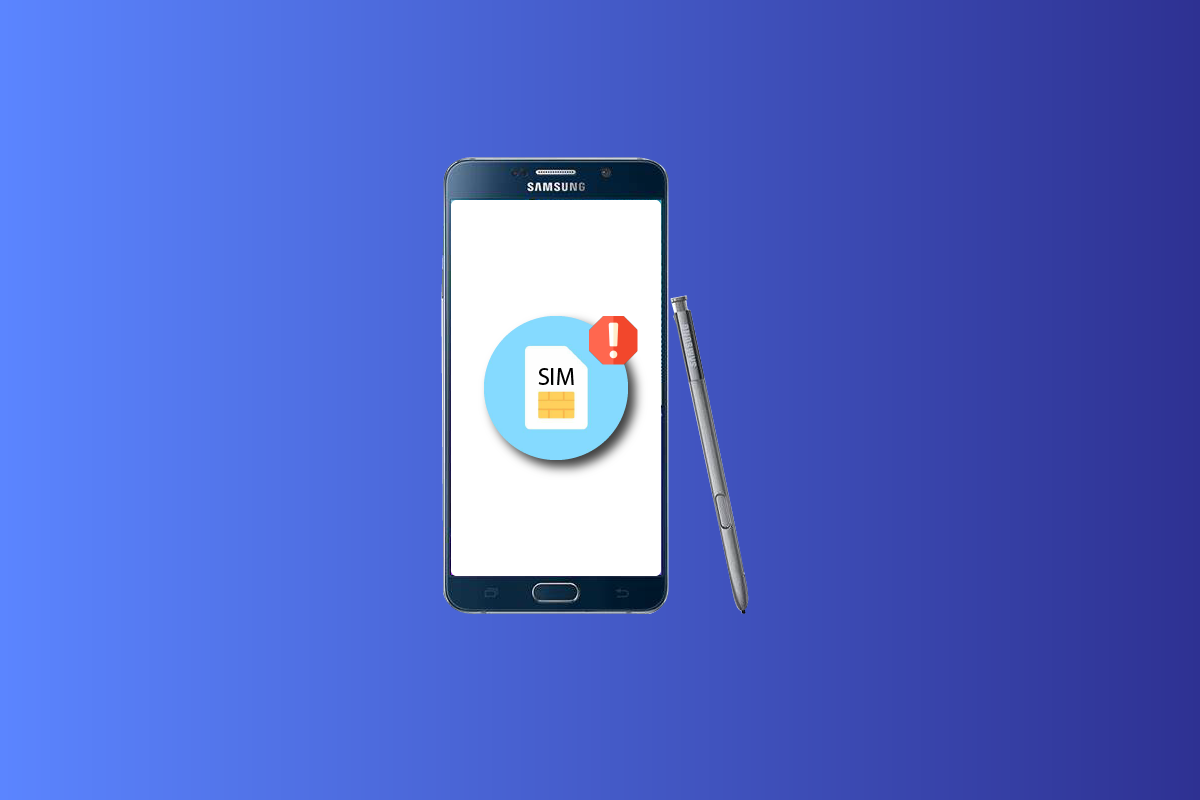
Inhaltsverzeichnis
So beheben Sie den SIM-Kartenfehler des Samsung Galaxy Note 5
Die Ursachen für den Fehler bei der Verwendung der SIM-Karte auf Ihrem Samsung Galaxy Note 5 sind unten aufgeführt.
-
Verbindungsproblem – Die Verbindung zwischen der SIM-Karte und dem SIM-Kartenfach ist möglicherweise entweder locker oder weist einige Fehler auf.
-
Fehlerhafte SIM-Karte – Die SIM-Karte ist entweder verdreht oder beschädigt oder der goldene Chip der SIM-Karte ist zerkratzt.
-
Problem mit schlechtem Signalempfang – Wenn die SIM-Karte das Netzwerk nicht erreichen kann und die mobilen Verbindungen Probleme haben, kann dieser Fehler auftreten.
-
Netzsperre – Das Telefon unterstützt möglicherweise keine andere SIM-Karte als die vom Netzbetreiber bereitgestellte.
-
Regionssperre – Dies kann eine vom Smartphone-Hersteller auferlegte Sperre sein, die Ihnen möglicherweise nicht gestattet, andere SIM-Karten anderer Regionen oder Länder zu verwenden.
In diesem Abschnitt werden Sie einige gängige Methoden zur Fehlerbehebung kennenlernen, mit denen Sie die Galaxy Note 5-SIM-Karte reparieren können. Befolgen Sie sie in der gleichen Reihenfolge, um perfekte Ergebnisse zu erzielen.
Methode 1: Grundlegende Methoden zur Fehlerbehebung
Der erste Ansatz, um den SIM-Kartenfehler des Galaxy Note 5 auf Ihrem Telefon zu beheben, besteht darin, die grundlegenden Methoden zur Fehlerbehebung auf Ihrem Telefon zu verwenden. Dadurch werden alle Störungen und kleineren Fehler auf Ihrem Telefon behoben.
1A. Auf Kompatibilität prüfen
Der erste Ansatz zur Behebung des Problems besteht darin, zu prüfen, ob die SIM-Karte mit dem Telefon kompatibel ist.
- Die Größe der SIM-Karte sollte nanoskalig sein, also nur der goldene Teil der SIM-Karte.
- Das von der SIM-Karte unterstützte Netz sollte 4G LTE sein.
1B. Hardwareprobleme beheben
Die nächste Methode besteht darin, die Hardware des Telefons und der SIM-Karte auf Defekte zu überprüfen. Dies gilt auch für die SIM-Karten des Galaxy Note 4.
-
Staub auf der SIM-Karte – Überprüfen Sie, ob die SIM-Karte staubfrei ist. Sie können die SIM-Karte reinigen, indem Sie sie einfach aus dem Steckplatz nehmen und mit einem kleinen Tupfer Baumwolltuch abwischen.
-
Staub auf dem SIM-Kartenfach – Überprüfen Sie, ob das SIM-Kartenfach Staub aufweist, und Sie können ihn entfernen, indem Sie ihn ausblasen und mit einem Wattebausch abwischen.
-
Die Richtung der SIM-Karte – Manchmal kann die SIM-Karte in der falschen Richtung eingelegt werden und Sie haben möglicherweise ein Problem mit dem Mobiltelefon ohne SIM.
-
Staub auf dem SIM-Anschluss – Prüfen Sie, ob der SIM-Anschluss beschädigt oder verstaubt ist. Sie können den Staub ausblasen oder einen Techniker bitten, die Schäden zu beheben.
-
Unsachgemäße Platzierung der SIM-Karte – Wenn die SIM-Karte nicht richtig im SIM-Kartenfach sitzt, tritt möglicherweise kein Problem mit dem SIM-Telefon auf. Sie können die SIM-Kartengröße im Steckplatz mit einem Stück Stoff oder Klebeband auf dem SIM-Kartenfach verdicken. So können die kleinen Metallstecker des Micro-SD-Slots die SIM-Karte problemlos auslesen.
-
Überprüfen Sie, ob Sie die SIM-Karte lesen können – Überprüfen Sie, ob Sie mit einem SIM-Kartenleser auf Ihrem Windows-PC auf die Dateien auf der SIM-Karte zugreifen können.
-
Schäden an SIM und SIM-Kartenfach – Wenn das SIM-Kartenfach oder die SIM-Karte beschädigt ist, können Sie es ersetzen, um den SIM-Kartenfehler des Galaxy Note 5 zu beheben.
1C. Batterie neu einlegen
Wenn der Fehler mit der SIM-Karte nicht behoben ist, können Sie versuchen, den Akku Ihres Telefons zu entfernen und erneut einzusetzen. Da Samsung Galaxy im Jahr 2015 veröffentlicht wurde, ist diese Funktion verfügbar. Dieser grundlegende Schritt ähnelt der Verwendung des Samsung Note 5-Dienstmodus.
1. Drücken Sie den Einschaltknopf an der Seite, tippen Sie auf die Option Ausschalten und warten Sie, bis das Display ausgeblendet ist.
Hinweis: Entfernen Sie den Stylus S-Pen vom unteren Teil des Telefons.
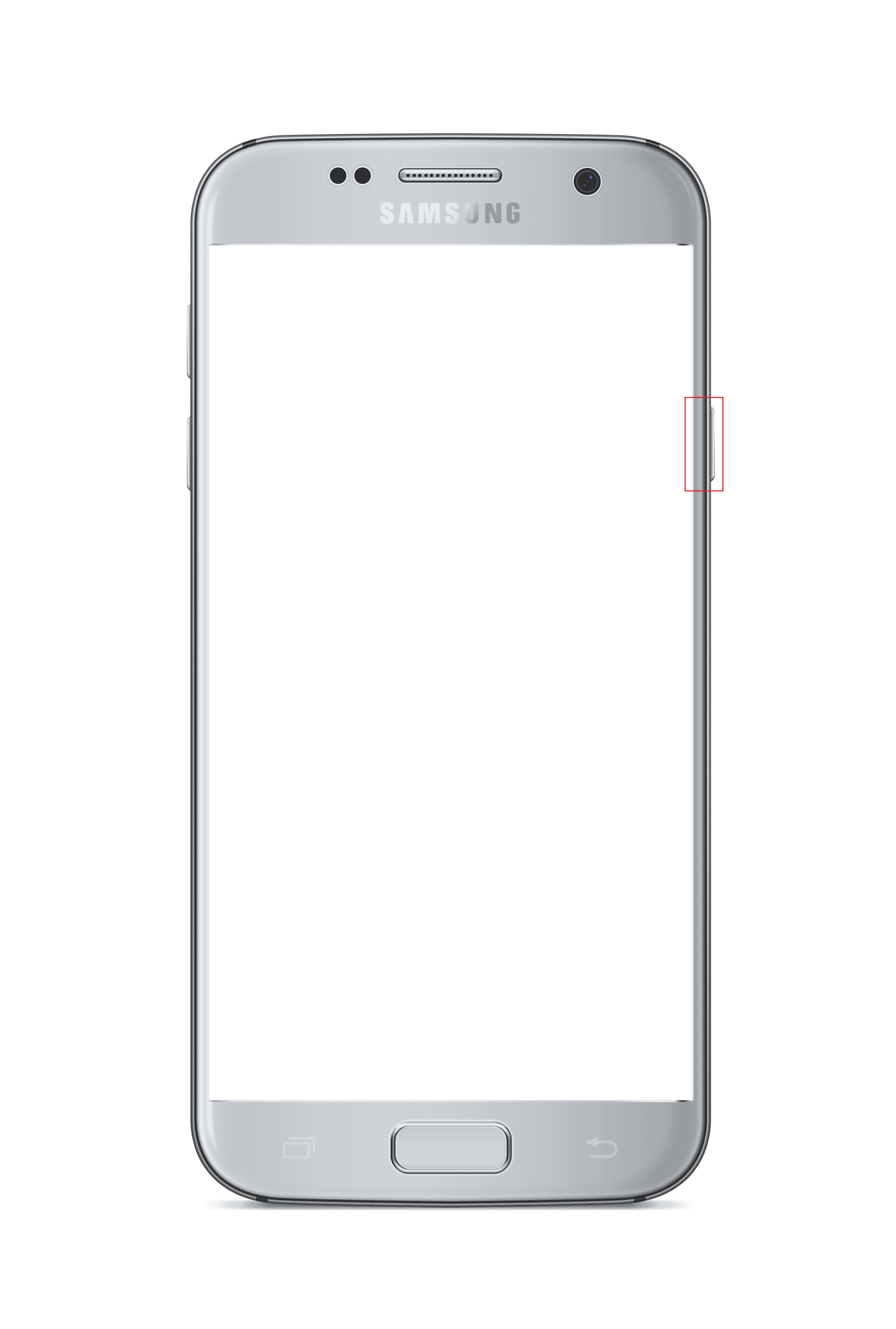
2. Ziehen Sie die Akkuabdeckung des Telefons ab, indem Sie vorsichtig auf die Kerbe an der oberen linken Kante drücken.
Hinweis: Sie können einen Nylon-Spatel verwenden, um die Teile vorsichtig zu lösen.
3. Entfernen Sie den Akku aus der Kerbe an der unteren rechten Ecke des Akkus.
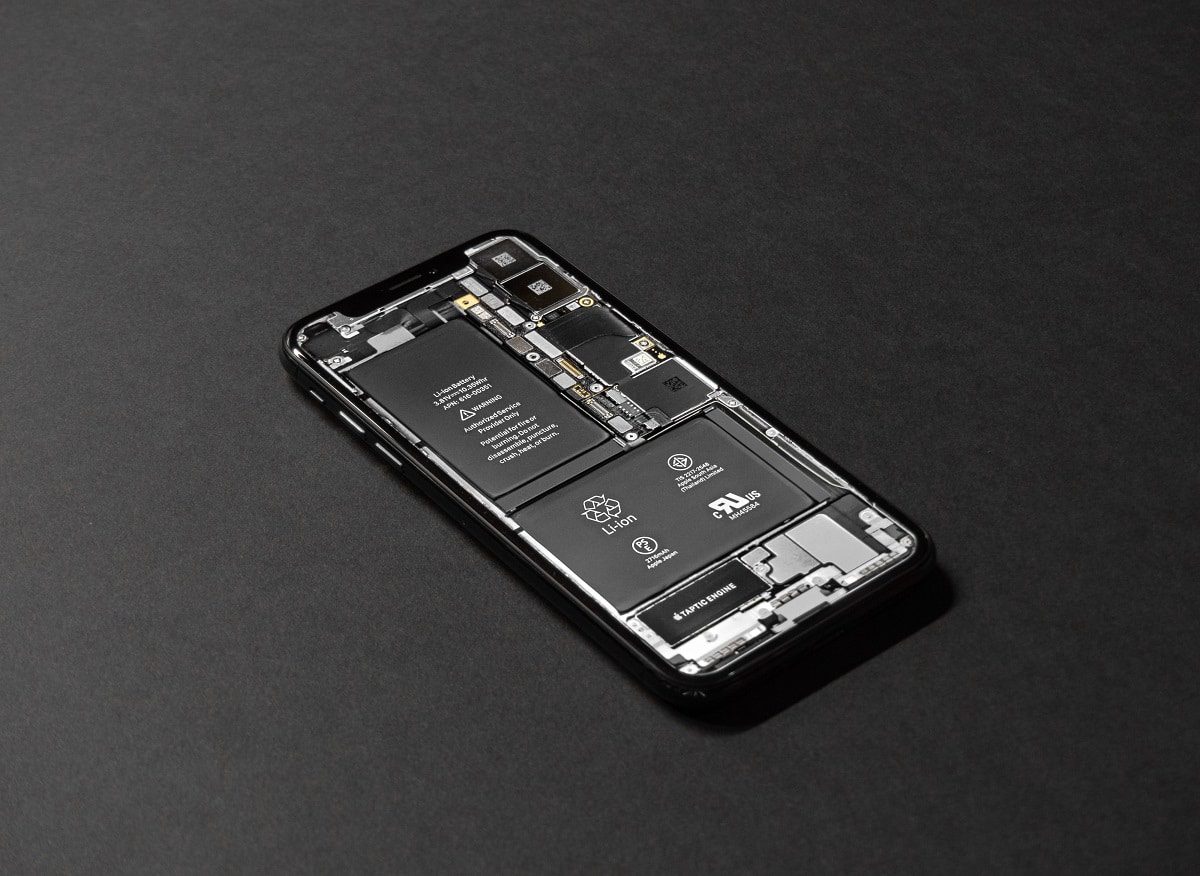 Bild von Tyler Lastovich von Unsplash
Bild von Tyler Lastovich von Unsplash
4. Setzen Sie den Akku wieder in den Steckplatz ein und achten Sie darauf, dass die Anschlüsse des Akkus und des Telefons aufeinander ausgerichtet sind.
5. Bringen Sie die Akkuabdeckung wieder an und drücken Sie die Ein/Aus-Taste, um das Telefon einzuschalten.
1D. SIM-Karte erneut einlegen
Als zusätzlichen Schritt können Sie versuchen, Ihre SIM-Karte aus Ihrem Telefon zu entfernen und erneut einzulegen, um festzustellen, ob der SIM-Kartenfehler des Samsung Galaxy Note 5 behoben ist.
1. Drücken Sie die Ein/Aus-Taste an der Seite des Telefons und wählen Sie die Option Ausschalten.
2. Entfernen Sie den Akku aus Ihrem Telefon, indem Sie die zuvor erläuterten Schritte befolgen.
3. Entfernen Sie die SIM-Karte aus dem SIM-Kartensteckplatz, indem Sie sie vorsichtig herausziehen.
Hinweis: Sie können das mit dem Telefon gelieferte Werkzeug oder eine Pinzette verwenden, um die SIM-Karte zu greifen.
 Bild von Tomek von Pixabay
Bild von Tomek von Pixabay
4. Reinigen Sie die SIM-Karte mit einem weichen Tuch und setzen Sie sie wieder in den Micro-SD-Kartensteckplatz ein.
Hinweis 1: Achten Sie darauf, dass der goldene Kontakt der SIM-Karte nach unten zeigt.
Hinweis 2: Stellen Sie sicher, dass das eingekerbte Ende der SIM-Karte zuerst durchgelassen wird.
5. Setzen Sie den Akku und die Akkuabdeckung wieder ein und schalten Sie Ihr Telefon ein, um zu prüfen, ob das Problem „Mobiltelefon ohne SIM“ behoben ist.
1E. Starten Sie Galaxy Note neu
Wenn auf Ihrem Telefon Softwarefehler oder kleinere Fehler auftreten, können Sie diese einfach beheben, indem Sie das Telefon neu starten. Drücken Sie dazu die seitliche Einschalttaste und tippen Sie auf die Option Neustart, um Ihr Telefon neu zu starten. Diese Methode gilt für alle Versionen, einschließlich der SIM-Karte des Galaxy Note 4.
Hinweis: Wenn das Menü nicht angezeigt wird, versuchen Sie es mit den Power+ Leiser-Tasten.
1F. Probieren Sie die SIM-Karte auf einem anderen Telefon aus
Versuchen Sie, die SIM-Karte in ein anderes Telefon einzulegen, und prüfen Sie, ob Sie sie auf dem Telefon verwenden können. Wenn das Problem „Kein SIM-Telefon“ behoben ist, liegt möglicherweise ein Galaxy Note 5-SIM-Kartenfehler bei Ihrem Telefon vor.
1G. Probieren Sie eine andere SIM-Karte auf dem Galaxy Note aus
Versuchen Sie, eine andere SIM-Karte, vorzugsweise aus einem anderen Mobilfunknetz, in Ihr Telefon einzulegen, und prüfen Sie, ob Sie sie verwenden können. Wenn die andere SIM-Karte fehlerfrei funktioniert, liegt das Problem möglicherweise bei Ihrer SIM-Karte.
1H. Flugzeugmodus umschalten
Eine der Methoden zur Behebung des Fehlers besteht darin, den Flugzeugmodus ein- und dann auszuschalten. Dies würde die mobilen Verbindungen zurücksetzen und die Störungen am Telefon beheben. Dies ähnelt der Verwendung des Samsung Note 5-Dienstmodus.
1. Starten Sie die Einstellungen-App.

2. Tippen Sie auf die Einstellung Verbindungen.

3. Tippen Sie hier auf den Schalter neben Flugmodus, um den Flugmodus zu deaktivieren.
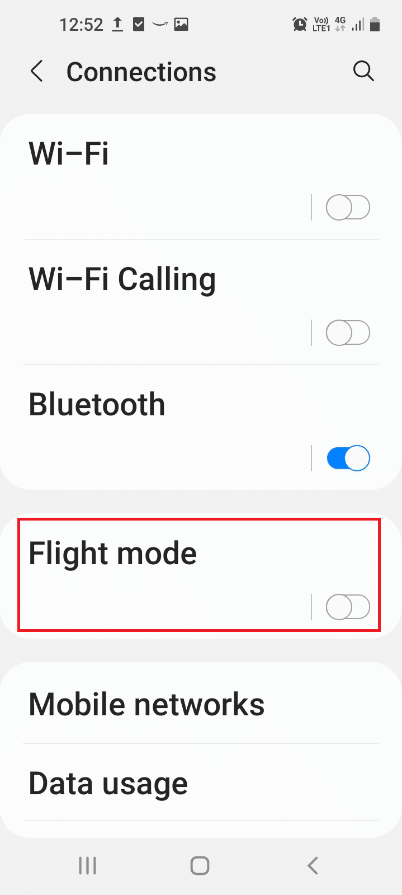
1I. WLAN umschalten
Eine weitere Option zum Zurücksetzen mobiler Verbindungen besteht darin, das WLAN auf Ihrem Telefon mithilfe der Schnelleinstellungen ein- und auszuschalten.
1. Greifen Sie auf die Schnelleinstellungen zu, indem Sie dem zuvor erläuterten Schritt folgen, und tippen Sie auf das WLAN-Symbol, um es einzuschalten.
2. Stellen Sie eine Verbindung zu einem beliebigen WLAN-Netzwerk her und tippen Sie erneut auf das WLAN-Symbol, um es auszuschalten.
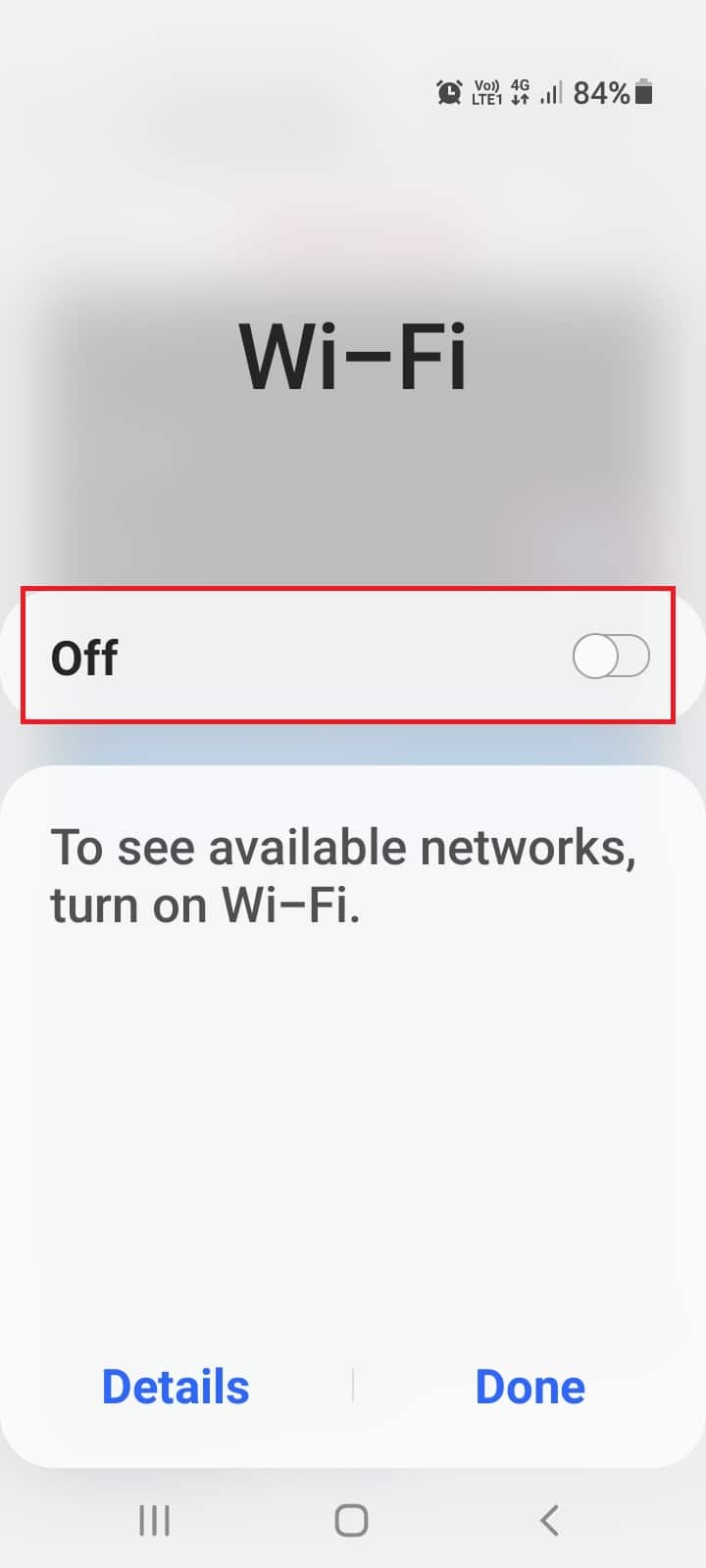
1J. Benachrichtigungen ausblenden (falls zutreffend)
Diese Methode ist nur anwendbar, wenn Sie die SIM-Karte auf Ihrem Telefon nicht verwenden und die Fehlermeldung der SIM-Karte von Galaxy Note 5 auf Ihrem Telefon ausblenden möchten.
1. Tippen Sie unten auf das Apps-Symbol.
2. Tippen Sie auf die Einstellungen-App.
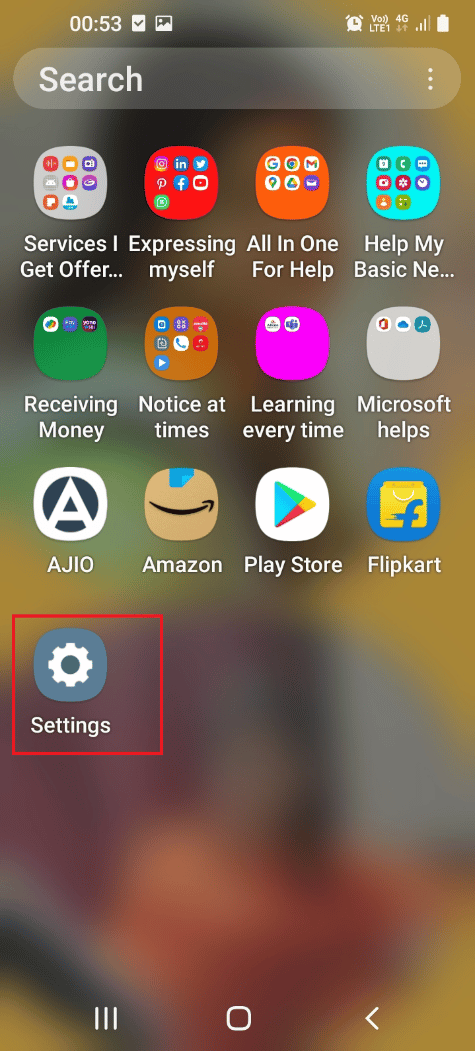
3. Tippen Sie auf die Registerkarte Sperrbildschirm und Sicherheit.
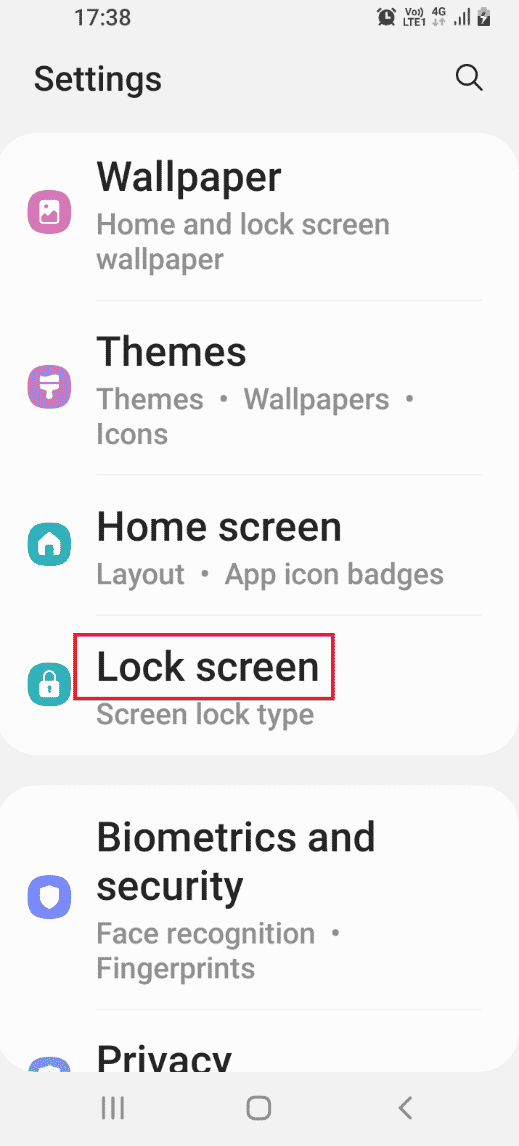
4. Tippen Sie im Abschnitt Sperrbildschirm auf die Registerkarte Benachrichtigungen.
5. Tippen Sie auf die Option Inhalt ausblenden, um die Benachrichtigungen auszublenden.
1K. Deinstallieren Sie Apps von Drittanbietern
Wenn Sie der Meinung sind, dass die Apps von Drittanbietern, die Sie nach dem Rooten Ihres Telefons installiert haben, das Problem verursachen, können Sie sie deinstallieren und prüfen, ob der Fehler behoben ist.
1. Öffnen Sie den Google Play Store auf Ihrem Smartphone.
2. Tippen Sie auf das Profil-Symbol.
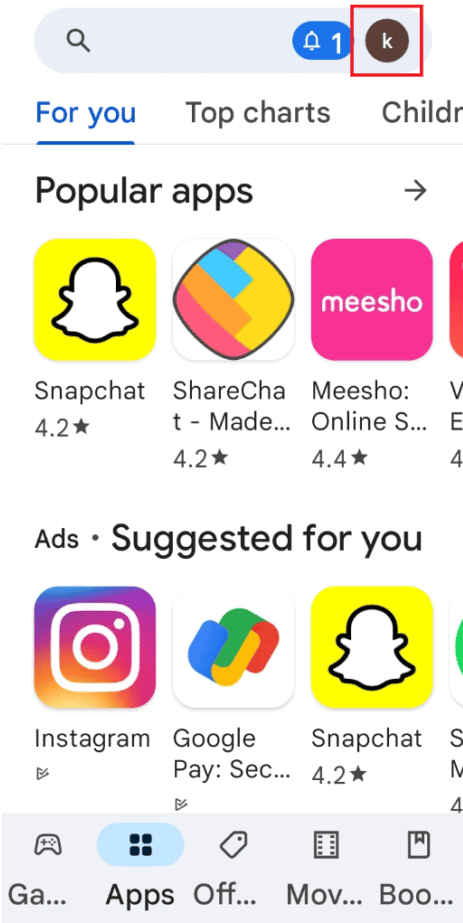
3. Wählen Sie dann Apps und Gerät verwalten.

4. Wechseln Sie zur Registerkarte Verwalten, kreuzen Sie die App an, die Sie entfernen möchten, und tippen Sie oben auf das Papierkorbsymbol.
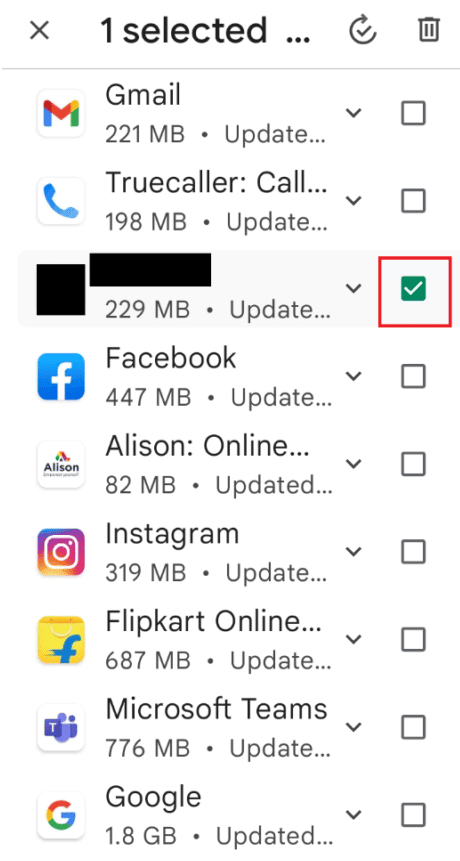
5. Tippen Sie auf die Schaltfläche Deinstallieren und warten Sie, bis die App deinstalliert ist.
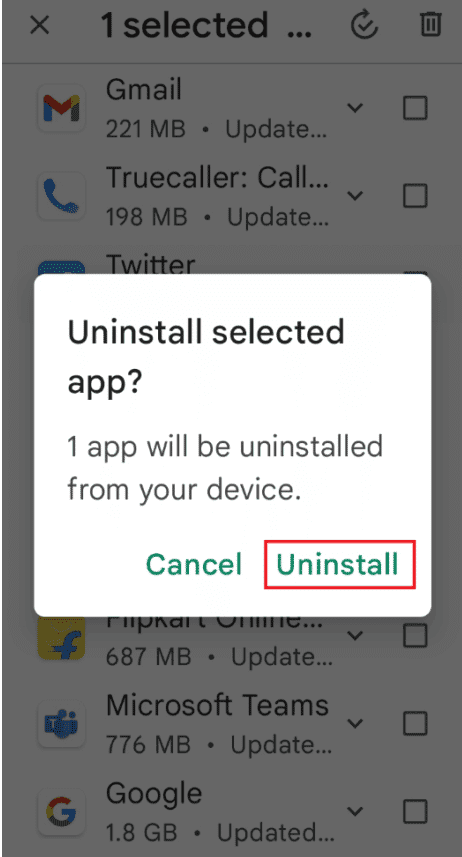
1L. SIM-Karte aktivieren
Der Fehler mit der Galaxy Note 4 SIM-Karte oder Note 5 SIM-Karte tritt normalerweise auf, wenn sie auf Ihrem Telefon deaktiviert ist. Sie können den Schritten folgen, um sie zu aktivieren. Überprüfen Sie, ob das Problem „Mobiltelefon ohne SIM“ behoben ist, nachdem die SIM-Karte aktiviert wurde.
1. Tippen Sie auf das Apps-Menü.
2. Öffnen Sie die Einstellungen-App.
3. Tippen Sie auf die Einstellung Verbindungen.

4. Wählen Sie die eingelegte SIM-Karte im Bereich SIM-Karteninformationen und Einstellungen aus.
5. Aktivieren Sie die Option Aktivieren, um die SIM-Karte zu aktivieren.
Hinweis: Sie können auch die Option Daten-Roaming aktivieren, um Netzwerkprobleme in einem Roaming-Bereich zu vermeiden.
1M. Überprüfen Sie, ob Galaxy Note Simlocker ist (falls zutreffend)
Wenn das Galaxy Note ein Simlocker ist, würde es nur die SIM-Karte eines bestimmten Betreibers akzeptieren und unterstützen und das Problem „Kein SIM-Telefon“ würde auftauchen. Um den SIM-Kartenfehler des Samsung Galaxy Note 5 zu beheben und Ihr Telefon auf jeder Art von SIM-Karte funktionieren zu lassen, können Sie eine Stock-Firmware flashen oder Ihr Telefon rooten und dann die Einstellungen ändern. Diese Methode wird jedoch nicht empfohlen, da sie bestimmte Probleme verursachen kann, wenn sie nicht richtig eingestellt ist.
1N. Netzwerkeinstellungen zurücksetzen
Um das Problem mit den Netzwerkverbindungen auf Ihrem Telefon zu beheben, können Sie die Netzwerkeinstellungen zurücksetzen. Dadurch würde die SIM-Karte ohne Verzögerung funktionieren und zur Verwendung des Samsung Note 5-Dienstmodus verwendet werden können.
1. Starten Sie die Einstellungen-App.
2. Tippen Sie in der angezeigten Liste auf die Registerkarte Allgemeine Verwaltung.
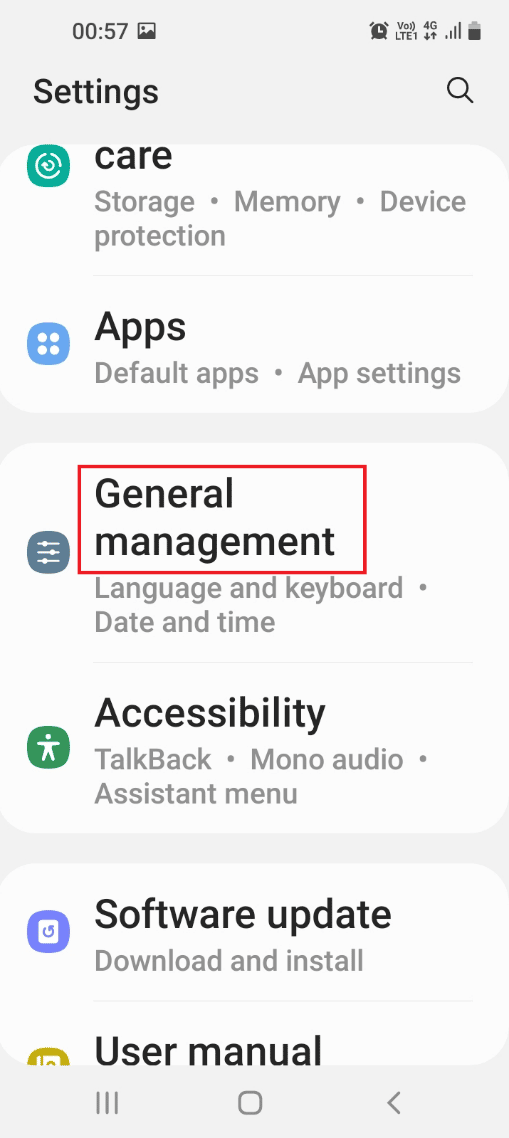
3. Tippen Sie auf die Option Zurücksetzen.
4. Tippen Sie auf die Option Einstellungen zurücksetzen.
5. Wählen Sie die Option Netzwerkeinstellungen zurücksetzen und warten Sie, bis der Vorgang abgeschlossen ist.
1O. Wählen Sie den richtigen Netzbetreiber
Einer der häufigsten Fehler mit der SIM-Karte kann behoben werden, indem Sie den richtigen Netzbetreiber auf Ihrem Telefon auswählen.
1. Gehen Sie wie in den obigen Methoden gezeigt zur Verbindungseinstellung.
2. Tippen Sie auf die Registerkarte Mobilfunknetze.
Hinweis: Wenn diese Option nicht angezeigt wird, tippen Sie auf die Registerkarte Datennutzung.

3. Tippen Sie auf die Option Netzbetreiber.
Hinweis: Wenn diese Option nicht verfügbar ist, tippen Sie auf das Mehr-Symbol und dann auf die Option Mobilfunknetze.
4. Tippen Sie auf die Option Netzwerke durchsuchen.
5. Wählen Sie den richtigen Netzbetreiber aus der Liste aus.
1 P. Aktualisieren Sie das Android-Betriebssystem
Die meisten Softwarestörungen und -fehler auf dem Telefon können auf eine veraltete Betriebssystemversion Ihres Telefons zurückzuführen sein. Sie können es auf die neueste Version aktualisieren, um den SIM-Kartenfehler des Galaxy Note 5 zu beheben. Lesen Sie unsere Anleitung zum manuellen Aktualisieren des Android-Telefons auf die neueste Version.
Hinweis 1: Sie können auf die Schaltfläche Installation planen tippen, um das Betriebssystem nach einiger Zeit zu installieren.
Hinweis 2: Wenn das Betriebssystem aktualisiert wird, erhalten Sie diese Nachricht möglicherweise nicht.
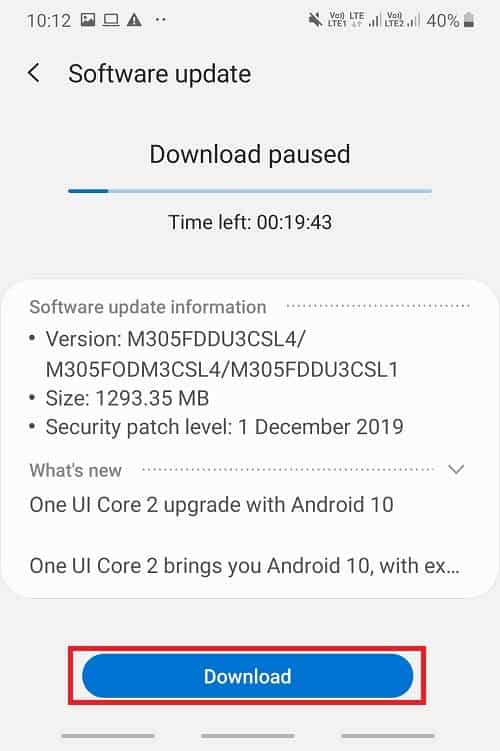
Methode 2: Verwenden Sie den abgesicherten Modus
Wenn Sie das Problem auf Ihrem Telefon im normalen Modus nicht identifizieren können, können Sie versuchen, das Problem im abgesicherten Modus mit dem Telefon oder den Anwendungen zu überprüfen. Sie können die problematischen Anwendungen abbrechen, um den SIM-Kartenfehler des Galaxy Note 5 zu beheben.
Schritt I: Wechseln Sie in den abgesicherten Modus
Der erste Schritt besteht darin, auf Ihrem Telefon mit der Ein- / Aus-Taste in den abgesicherten Modus zu wechseln und die problematischen Anwendungen zu identifizieren.
1. Drücken Sie den Netzschalter am rechten Rand Ihres Telefons und tippen Sie lange auf die Option Ausschalten.
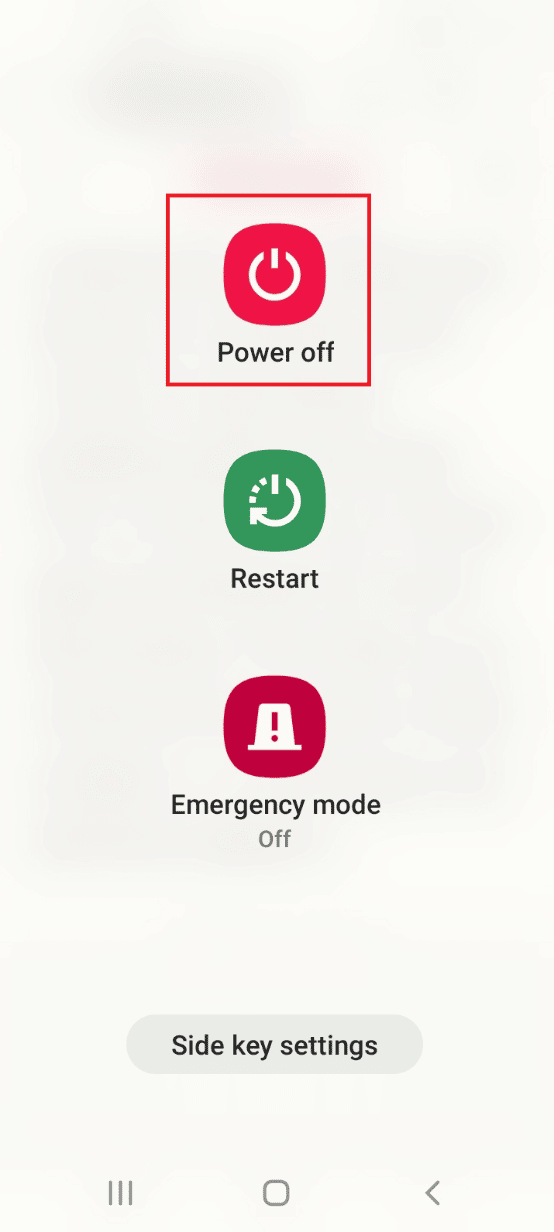
2. Tippen Sie auf dem Bildschirm auf die Schaltfläche Abgesicherter Modus, um auf Ihrem Telefon in den abgesicherten Modus zu wechseln.
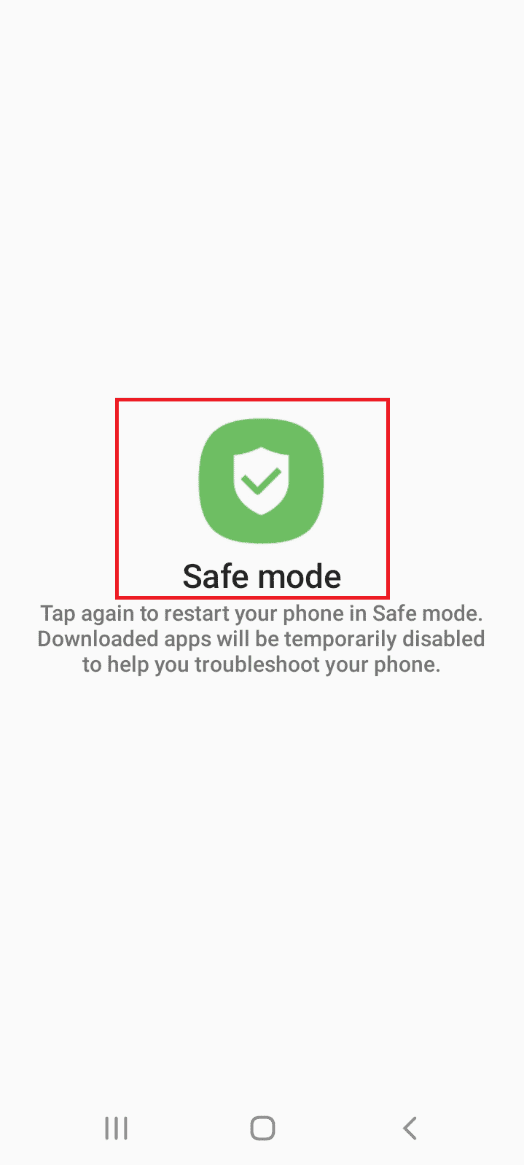
Schritt II: Beenden Sie den abgesicherten Modus
Nachdem Sie das Problem im abgesicherten Modus identifiziert haben, müssen Sie den abgesicherten Modus verlassen und die Anwendungen im normalen Modus deinstallieren. Folgen Sie unserer Anleitung, um den abgesicherten Modus zu verlassen.
Methode 3: Zwischengespeicherte Daten löschen
Die übermäßige Speicherung von zwischengespeicherten Daten und Dateien kann die Funktion der Galaxy Note 4-SIM-Karte oder Note 5-SIM-Karte unterbrechen. Eine andere Methode zur Behebung dieses Fehlers besteht darin, die zwischengespeicherten Daten in der Manager-App und im Telefonspeicher zu löschen.
Option I: Cache des SIM-Karten-Managers löschen
Der SIM-Karten-Manager verwaltet den Betrieb der SIM-Karte und ihrer Dienste. Sie können die zwischengespeicherten Daten in der App löschen, indem Sie die Methode zur Behebung des Problems „Kein SIM-Telefon“ verwenden. Sie sollten auch die zwischengespeicherten Daten der SIM Toolkit Manager-App löschen, um das Problem zu beheben.
1. Öffnen Sie Ihre Smartphone-Einstellungen.
2. Tippen Sie auf die Apps-Einstellung.
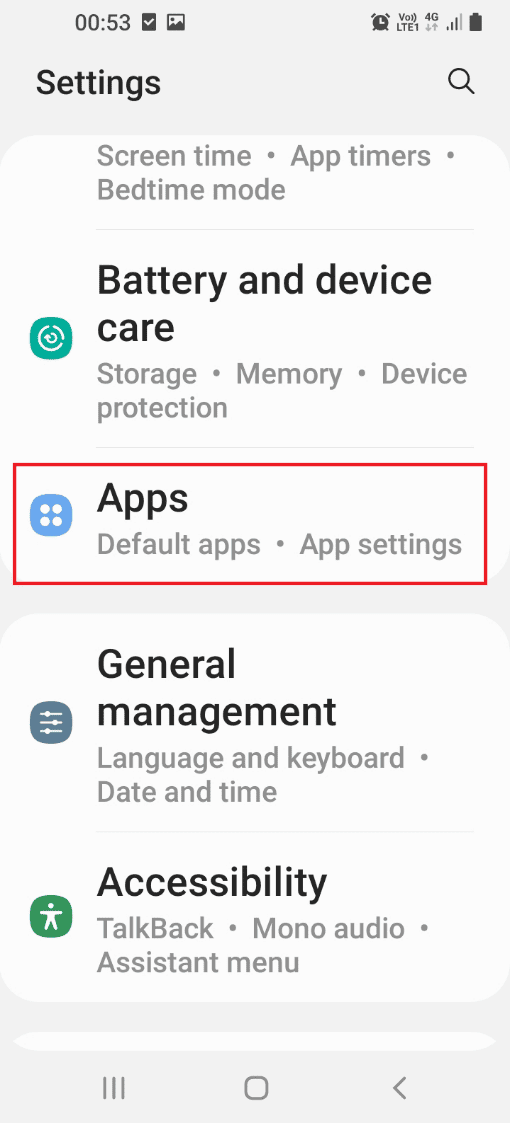
3. Tippen Sie auf das Symbol mit den drei vertikalen Punkten in der oberen rechten Ecke und tippen Sie auf die Option System-Apps anzeigen.
4. Tippen Sie auf die SIM-Karten-Manager-App.
5. Tippen Sie im Abschnitt Nutzung auf die Registerkarte Speicher.
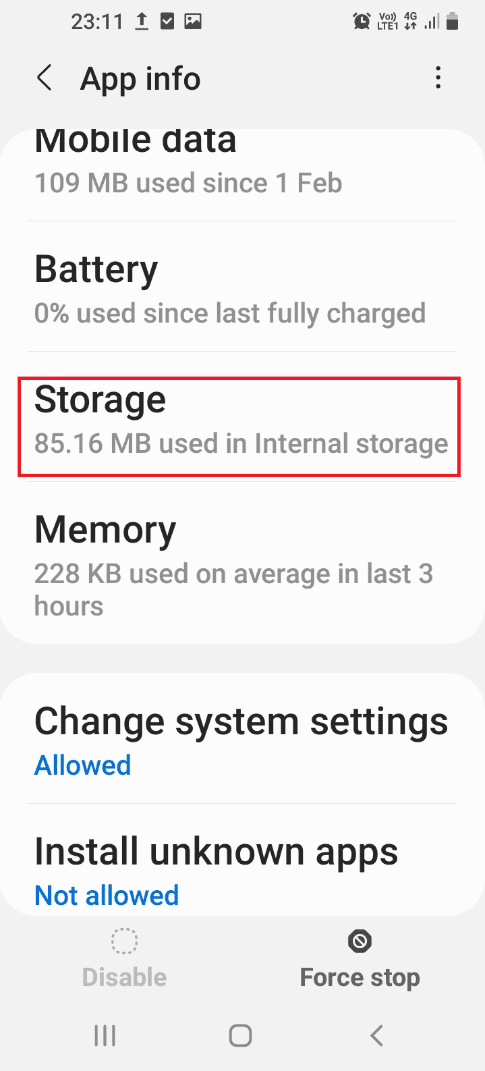
6. Tippen Sie auf die Schaltfläche Cache löschen, um die zwischengespeicherten Daten zu löschen.
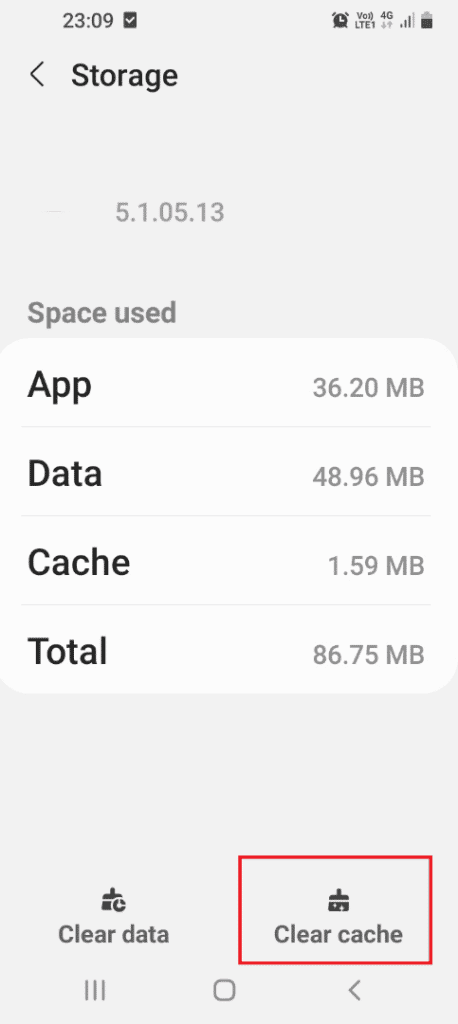
Option II: Löschen Sie den Android-Cache
Indem Sie die folgenden Schritte ausführen, können Sie die zwischengespeicherten Daten im internen Speicher Ihres Telefons löschen, um den SIM-Kartenfehler des Galaxy Note 5 zu beheben.
1. Gehen Sie zum Menü „Apps“ und tippen Sie im Menü auf die App „Einstellungen“.

2. Tippen Sie im Menü auf die Einstellung Apps.
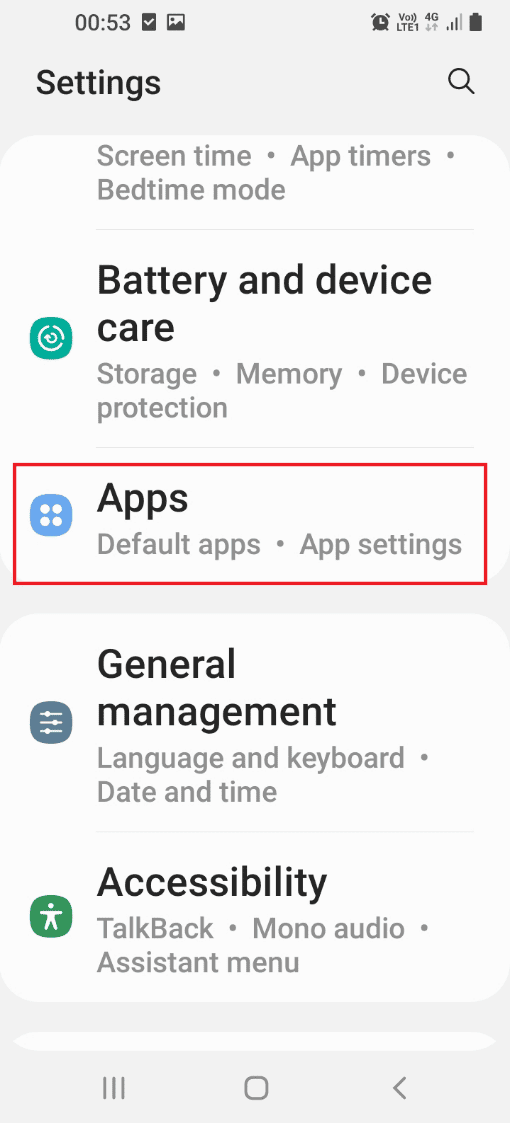
3. Tippen Sie in der angezeigten Liste auf die Gerätepflege-App.
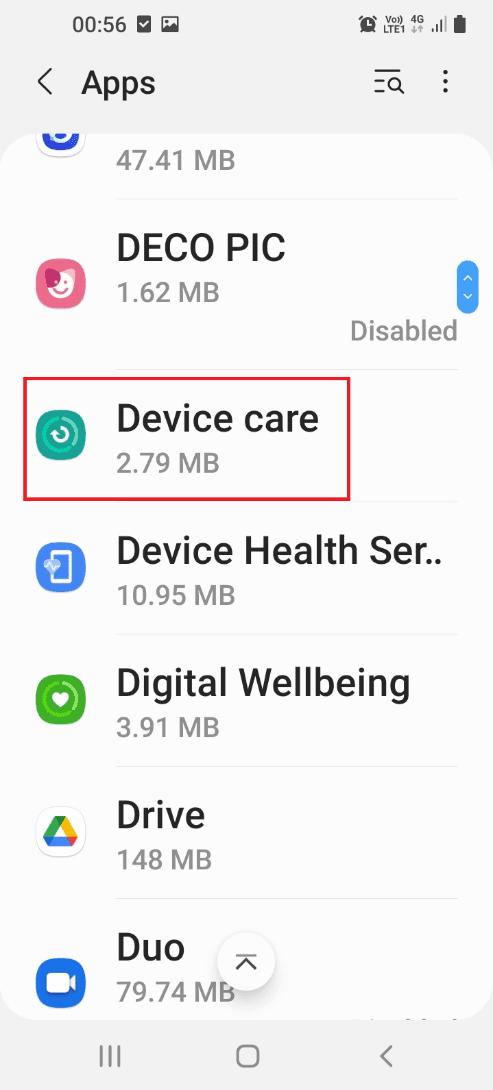
4. Tippen Sie unten auf dem Bildschirm auf die Schaltfläche Öffnen, um den Bildschirm Gerätepflege zu öffnen.
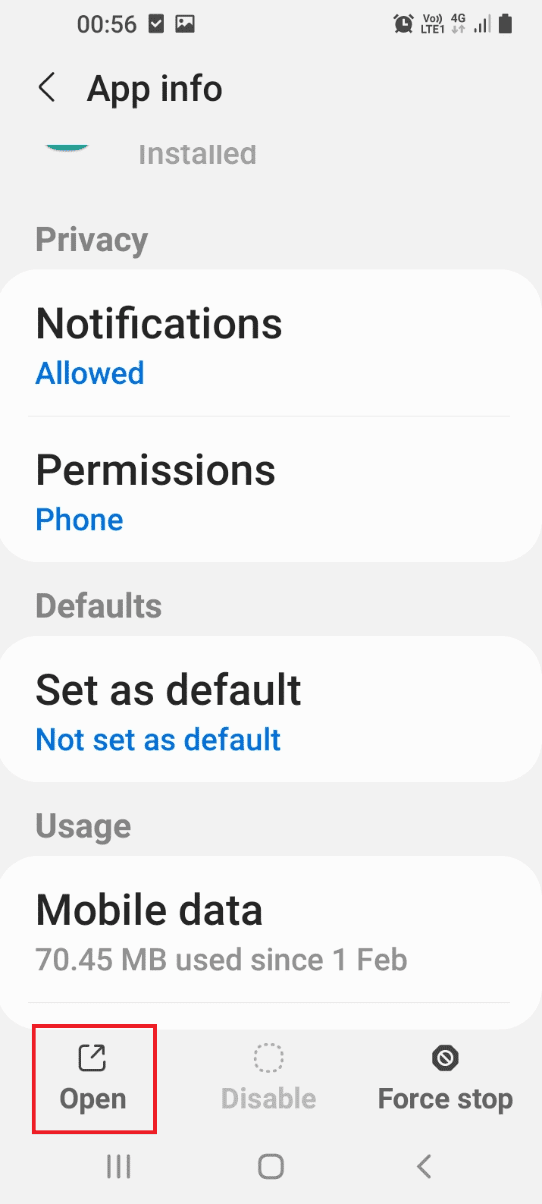
5. Tippen Sie auf die Lagerung Registerkarte auf dem nächsten Bildschirm.
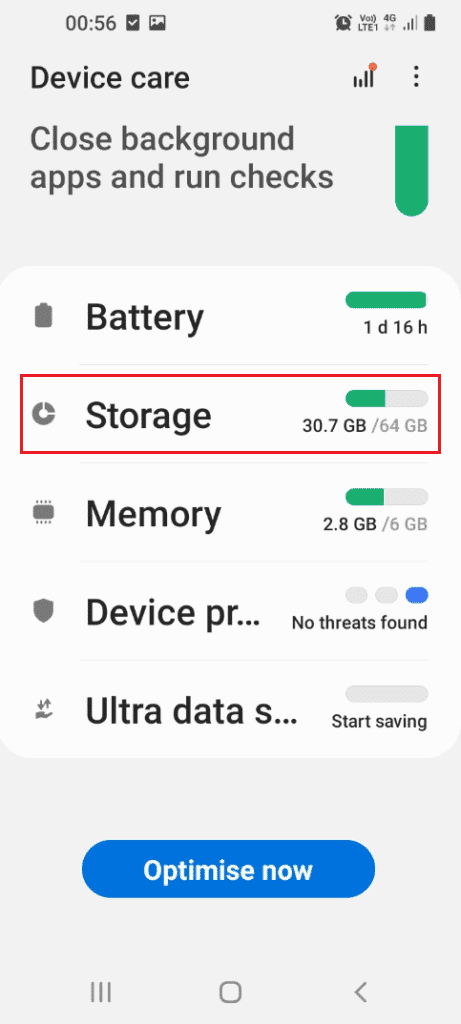
6. Löschen Sie abschließend die Cache-Daten.
Methode 4: Wechseln Sie in den anderen Netzwerkmodus
Wenn der Netzwerkmodus der SIM-Karte Ihres Telefons nicht unterstützt wird, können Sie versuchen, in einen anderen Netzwerkmodus zu wechseln. Wenn Sie sich bei der Auswahl des jeweiligen Netzwerkmodus nicht sicher sind, können Sie versuchen, in den Auto-Modus zu wechseln. Dies würde sofort den geeigneten Netzwerkmodus identifizieren, ähnlich wie bei der Verwendung des Samsung Note 5-Dienstmodus.
1. Navigieren Sie zur Verbindungseinstellung.
Hinweis: Wenn diese Option nicht verfügbar ist, tippen Sie auf die Option Drahtlos & Netzwerke.
2. Tippen Sie auf die Option Mobilfunknetze.

3. Tippen Sie auf die Option Netzwerkmodus.
4. Wählen Sie einen anderen Netzwerkmodus wie LTE und starten Sie Ihr Telefon mit den zuvor erläuterten Schritten neu.
Hinweis: Sie können auch den automatischen Modus auswählen, was bei der Auswahl des besten verfügbaren Netzwerkmodus hilfreich wäre.
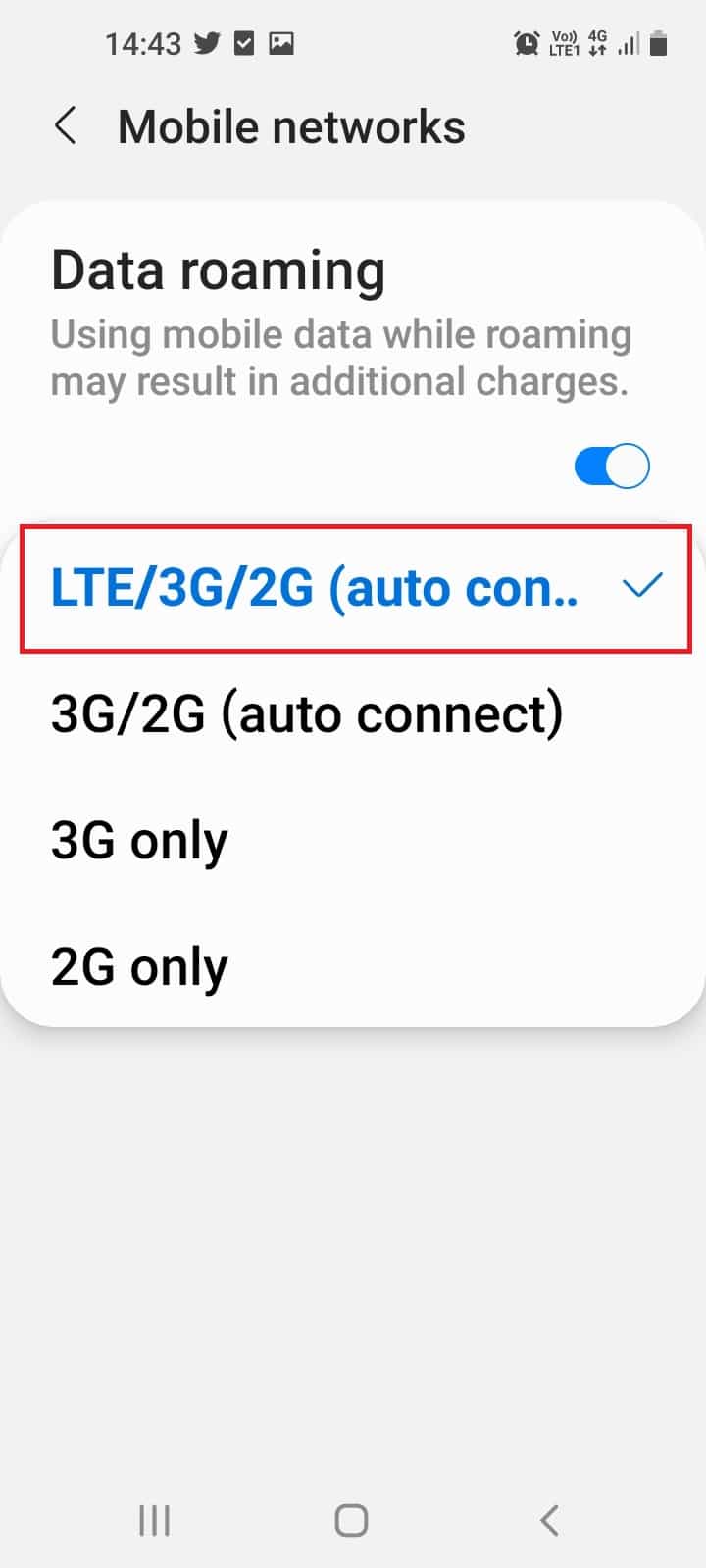
Methode 5: SIM-Karte oder USIM-Karte aktivieren
Wenn Sie eine SIM- oder Universal-SIM-Karte verwenden, müssen Sie sicherstellen, dass diese aktiviert ist, um einen Fehler mit der SIM-Karte des Galaxy Note 5 zu vermeiden. Sie können die SIM-Karte mit dem SIM-Karten-Manager in Ihrer Einstellungs-App aktivieren.
1. Tippen Sie auf das Apps-Menü.
2. Starten Sie die Einstellungen-App.
3. Tippen Sie in der angezeigten Liste auf die Registerkarte Verbindungen.

4. Tippen Sie auf die Option SIM-Kartenmanager.
5. Tippen Sie auf die Schalter der SIM- oder USIM-Karte, um sie zu aktivieren und das Problem „Kein SIM-Telefon“ zu beheben.
Methode 6: Radio deaktivieren
Manchmal kann die Störung durch das Funksignal auf Ihrem Telefon einen Fehler mit der Note 5- oder Galaxy Note 4-SIM-Karte verursachen. Sie können das Radio auf Ihrem Telefon mit der Telefon-App deaktivieren, um diesen Fehler zu beheben.
1. Öffnen Sie das Apps-Menü.
2. Öffnen Sie die Telefon-App, geben Sie *#*#4636#*#* in den Dialer ein und tippen Sie auf die Wähltaste.
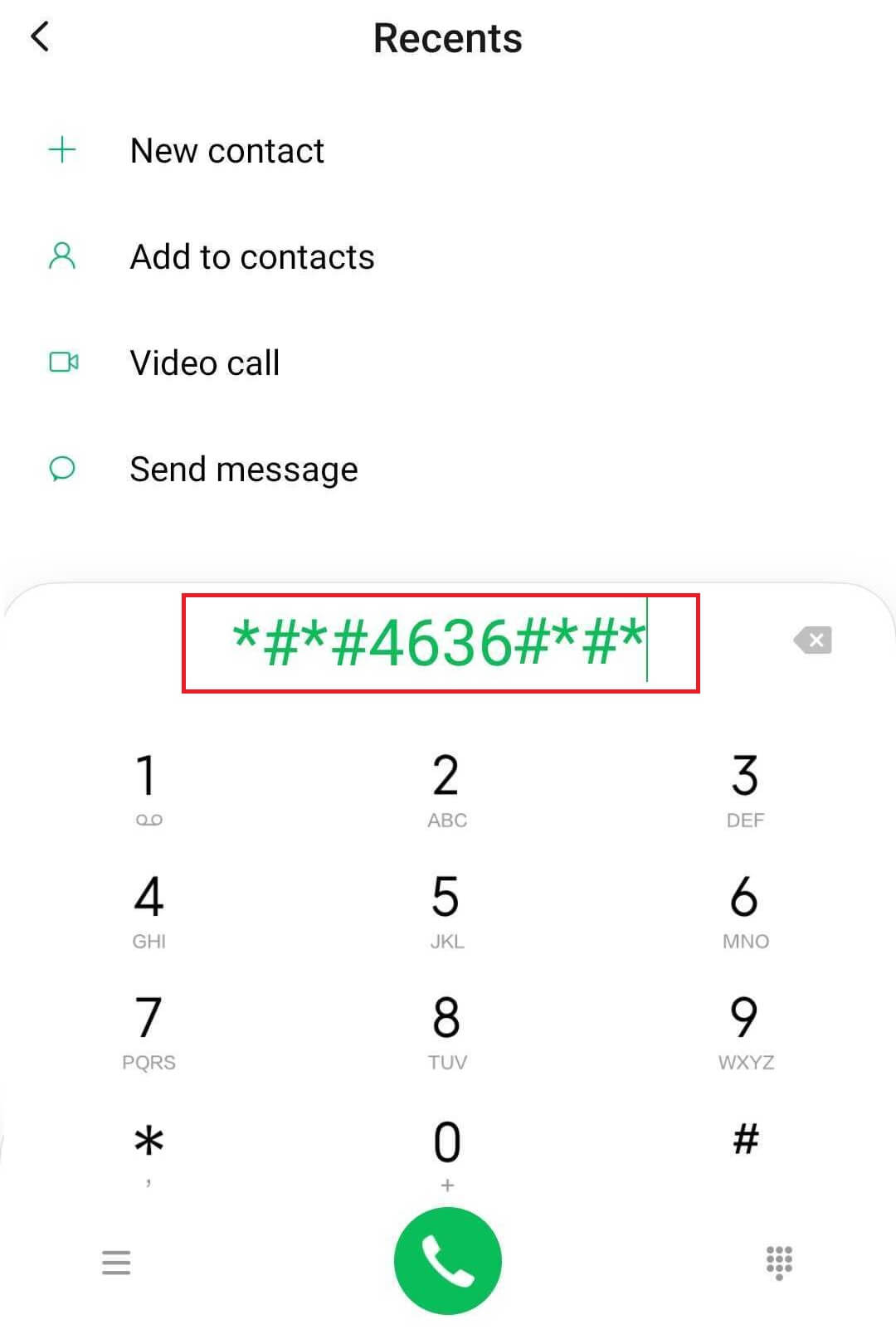
3. Tippen Sie im Testmenü auf Telefon-/Geräteinformationen.
4. Führen Sie einen Ping-Test durch und wählen Sie die Option GSM Auto (PRL) aus dem Dropdown-Menü.
5. Tippen Sie auf die Option Radio ausschalten und starten Sie Ihr Telefon neu, indem Sie die zuvor erläuterten Schritte befolgen.
Methode 7: Ändern Sie die APN-Einstellungen
Die APN- oder Access Point-Namen sind wichtig, damit das Gerät mit dem Mobilfunknetz verbunden werden kann. Sie können die APN-Einstellungen auf Ihrem Telefon ändern, um den SIM-Kartenfehler des Samsung Galaxy Note 5 auf der SIM-Karte zu beheben.
Hinweis: Die folgenden Schritte in dieser Methode wurden auf Moto G (8) Power Lite – Android 10 (Stock) ausprobiert. Sie können die Schritte je nach Samsung Galaxy-Gerät befolgen.
Option I: Aktualisieren Sie die APN-Einstellungen
Mit dieser Methode können Sie die APN-Einstellungen auf die Standardeinstellungen zurücksetzen und sie auf Ihrem Telefon aktualisieren.
1. Gehen Sie zur Einstellung Mobilfunknetze.
2. Öffnen Sie hier das Menü Access Point Names (APNs).
3. Tippen Sie auf das Symbol Mehr oder drei vertikale Punkte und dann auf die Option Auf Standard zurücksetzen.
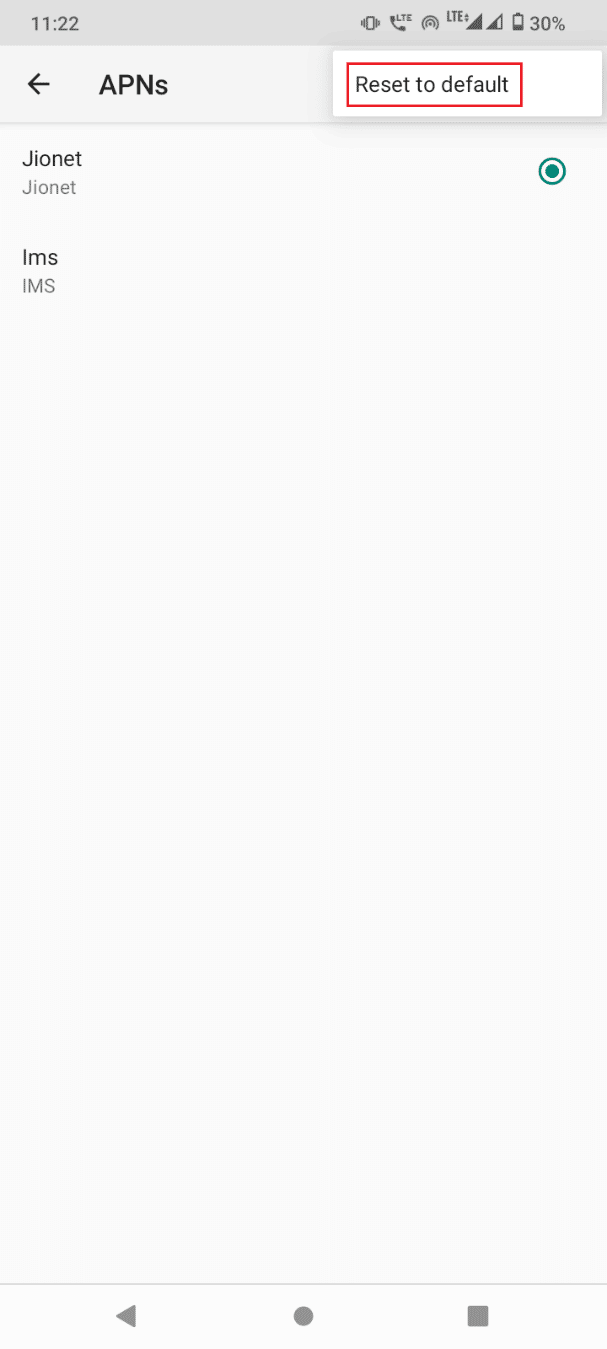
4. Geben Sie die gewünschten APN-Einstellungen ein, um sie zu aktualisieren.
Option II: APN manuell eingeben
Eine weitere Möglichkeit, die APN-Einstellungen zu ändern, besteht darin, den APN manuell einzugeben. Bevor Sie mit dieser Methode beginnen, müssen Sie sich an Ihren Netzwerkanbieter wenden, um den neuen APN zu erhalten. Dadurch können die Probleme behoben werden, wie dies im Servicemodus von Samsung Note 5 der Fall ist.
1. Öffnen Sie die APNs Speisekarte.
2. Tippen Sie auf das +-Symbol, um einen neuen APN hinzuzufügen.
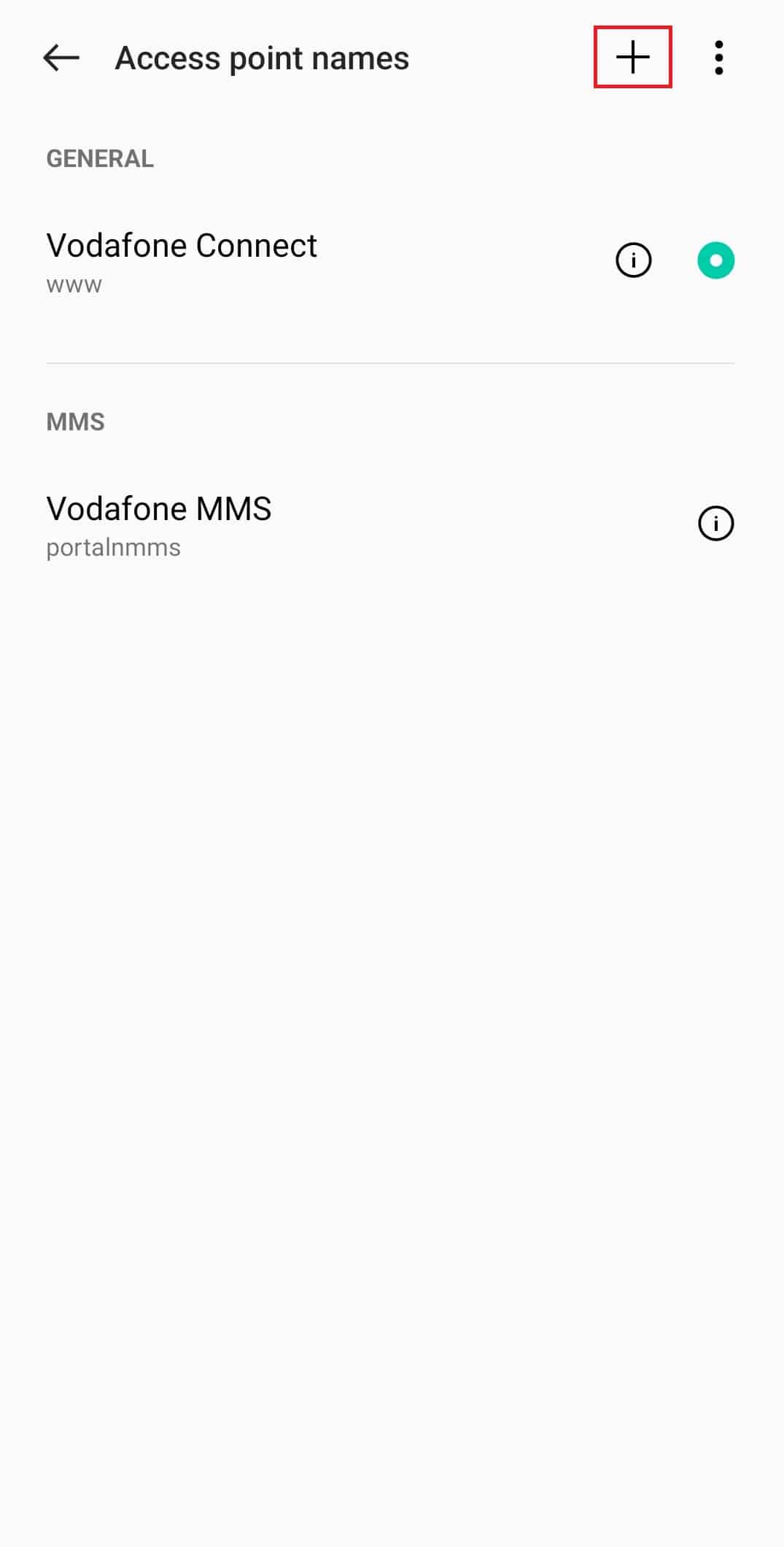
3. Geben Sie die Details des APN in die Felder ein.
Methode 8: Galaxy Note auf Werkseinstellungen zurücksetzen (nicht empfohlen)
Wenn Sie den SIM-Kartenfehler des Galaxy Note 5 nicht beheben können, können Sie versuchen, Ihr Telefon auf die Werkseinstellungen oder einen Hard-Reset zurückzusetzen. Dadurch würden alle Daten und Dateien von Ihrem Telefon entfernt und alle Probleme behoben.
Schritt I: Daten sichern
Der erste Schritt, bevor Sie einen Hard-Reset durchführen, um dieses Problem zu beheben, besteht darin, die Daten auf Ihrem Telefon zu sichern und auf einer Online-Speicherplattform zu speichern. Lesen Sie unsere Anleitung zum Sichern Ihrer Android-Telefondaten.

Schritt II: Führen Sie eine Zurücksetzung auf die Werkseinstellungen durch
Der nächste Schritt, um das Problem auf der SIM-Karte von Note 5 oder Galaxy Note 4 zu beheben, besteht darin, einen Werksreset durchzuführen und zu warten, bis alle Daten auf Ihrem Telefon gelöscht sind. Überprüfen Sie, ob das Problem „Mobiltelefon ohne SIM“ auf dem Telefon behoben ist, nachdem der Rücksetzvorgang abgeschlossen ist. Befolgen Sie unsere Anleitung zum Zurücksetzen Ihres Android-Telefons.

Methode 9: Rückkehr zum ursprünglichen ROM (falls zutreffend)
Wenn Sie Ihr Telefon gerootet und ein neues ROM hineingeflasht haben, können Sie versuchen, im Wiederherstellungsmodus zum ursprünglichen ROM zurückzukehren. Dadurch erhält das Telefon einen frischen Zustand und kann ein effektives Arbeitsmodell wie die Verwendung des Samsung Note 5-Dienstmodus bieten.
1. Drücken Sie einige Sekunden lang die Ein-/Aus-Taste und tippen Sie auf die Option Ausschalten.
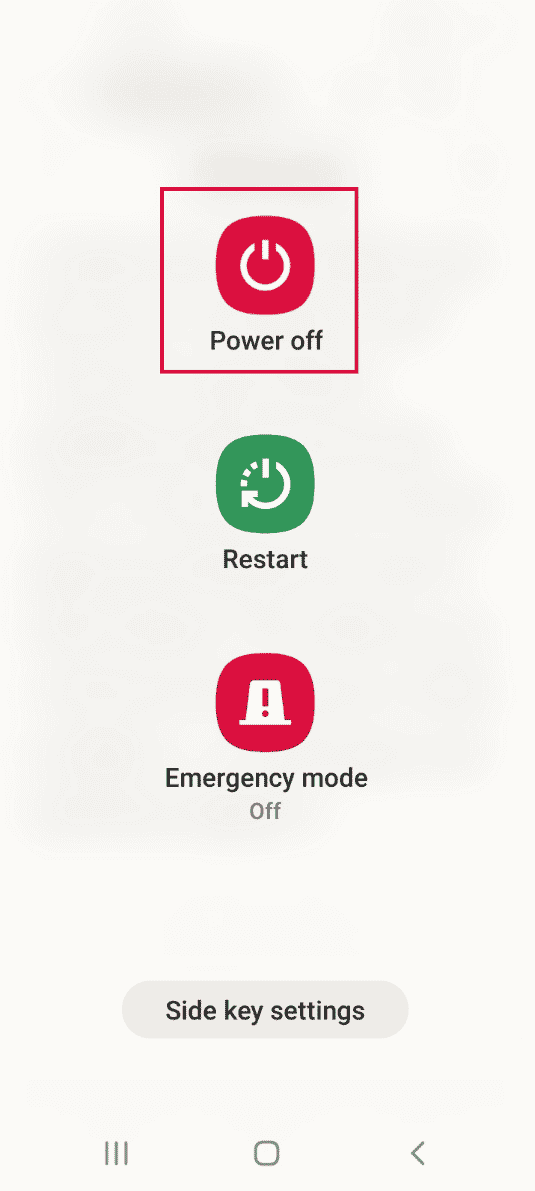
2. Drücken Sie die Tasten Power + Volume Down, um in den TWRP-Wiederherstellungsmodus zu booten.

3. Tippen Sie auf die Option Sichern & Wiederherstellen.
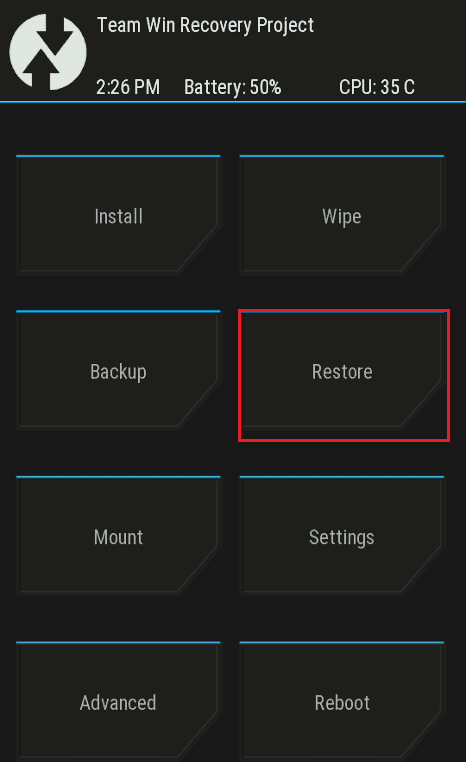
4. Tippen Sie auf die Schaltfläche Wiederherstellen und wählen Sie das Original-ROM aus.
Methode 10: Flash Stock Firmware (nicht empfohlen)
Das ROM auf Ihrem Telefon kann einen Fehler auf der SIM-Karte des Galaxy Note 5 verursachen. Um diesen Fehler zu beheben, können Sie Stock-Firmware flashen und das ursprüngliche Betriebssystem auf dem Telefon neu installieren. Lesen Sie die Methode zur Verwendung des ODIN-Modus auf dem Samsung Note 5-Telefon und erfahren Sie, wie Sie die Standard-Firmware auf Ihrem Telefon flashen.
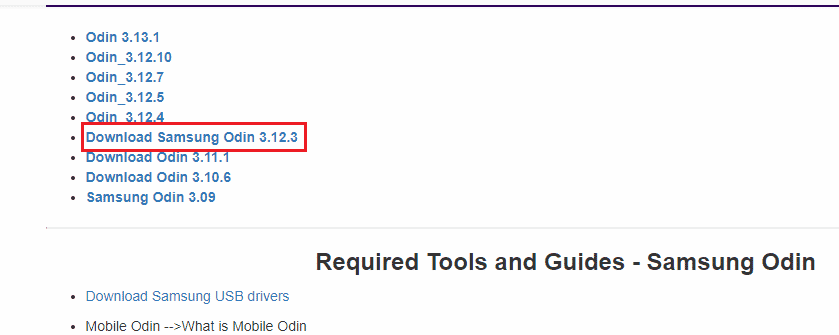
Methode 11: Wenden Sie sich an den Gerätesupport
Als letzten Ausweg können Sie versuchen, das Support-Team zu kontaktieren und um Rat zu dem Fehler zu bitten.
Option I: Mobilfunkanbieter
Die erste Möglichkeit besteht darin, den Mobilfunkanbieter Ihrer SIM-Karte zu kontaktieren und ihn auf Handy kein SIM-Fehler zu fragen. Du kannst entweder:
- Fragen Sie sie, ob die SIM-Karte des Note 5 oder Galaxy Note 4 eine Netzwerksperre hat, oder
- Fragen Sie sie, ob die IMEI-Nummer auf Ihrem Telefon gültig ist.
Die Methode zum Überprüfen der IMEI-Nummer oder der International Mobile Equipment Identity Number Ihres Telefons wird unten erläutert.
1. Öffnen Sie Ihre Geräteeinstellungen.
2. Tippen Sie in der Liste auf die Registerkarte Über das Telefon.
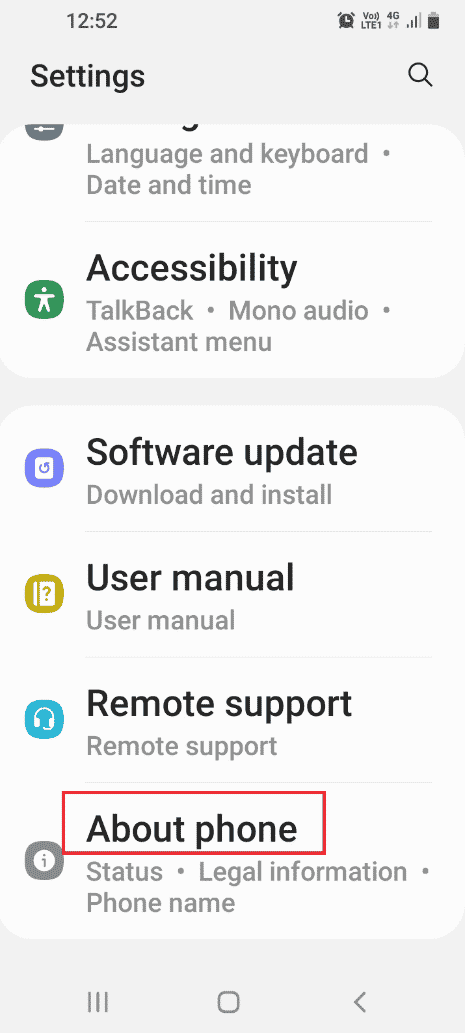
3. Tippen Sie auf die Registerkarte Softwareinformationen.
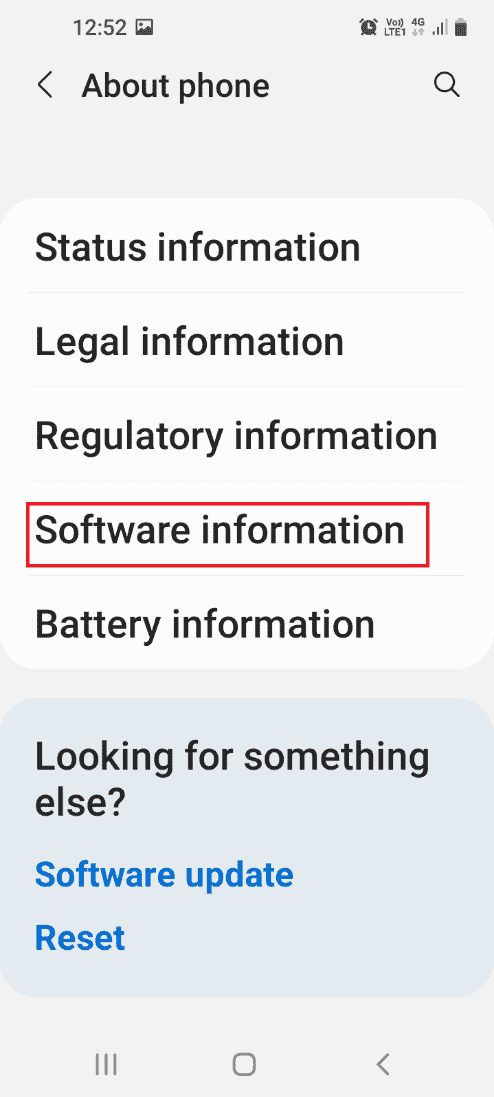
4. Notieren Sie sich hier die angezeigte IMEI-Nummer und verifizieren Sie diese beim Dienstanbieter.
Option II: Kundendienst
Die nächste Möglichkeit, den SIM-Kartenfehler des Galaxy Note 5 zu beheben, besteht darin, das Servicecenter Ihrer SIM-Karte zu kontaktieren und das Problem an sie zu richten. Wenn die SIM-Karte deaktiviert ist, können Sie sie bitten, Ihre SIM-Karte in ihrer Datenbank zu aktivieren.
Möglichkeit III: Samsung Galaxy
Die letzte Möglichkeit ist die Kontaktaufnahme Support-Team des Samsung Galaxy und fragen Sie sie, ob das Problem am Telefon liegt. Sie können den Fehler über den hier angegebenen Link in Ihrem Standard-Webbrowser beheben.
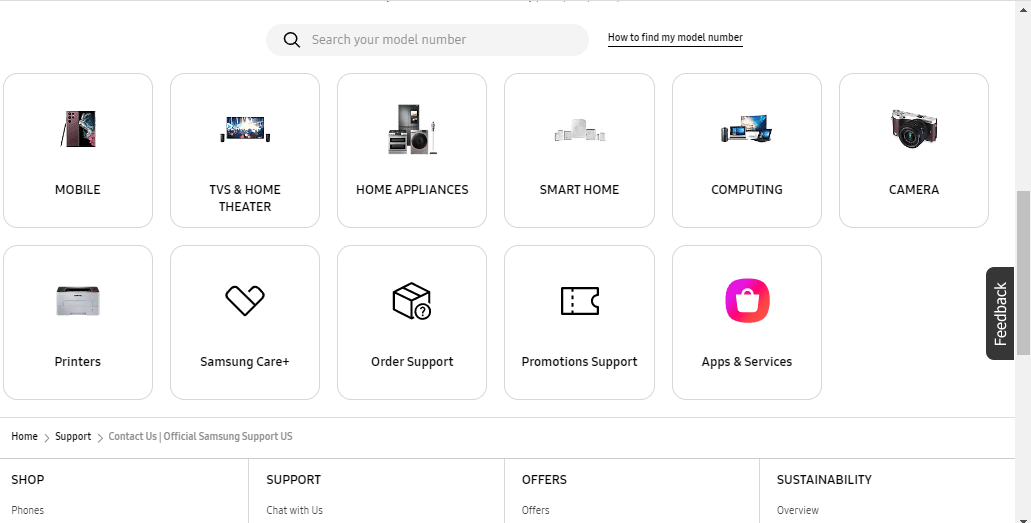
Methode 12: Samsung Note 5-Servicemodus
Der Servicemodus ist eine Funktion von Samsung Galaxy und kann verwendet werden, um die Probleme auf dem Telefon zu diagnostizieren. Der Fehler kann einfach über den Servicemodus Ihres Telefons behoben werden.
Schritt I: Notieren Sie sich den numerischen Code des Servicemodus
Der erste Schritt besteht darin, den Zahlencode des Servicemodus des Samsung Galaxy Note 5 mit Ihrem Windows-PC zu notieren.
1. Öffnen Sie die Google Chrome-App auf Ihrem Windows-PC über die Windows-Suchleiste.
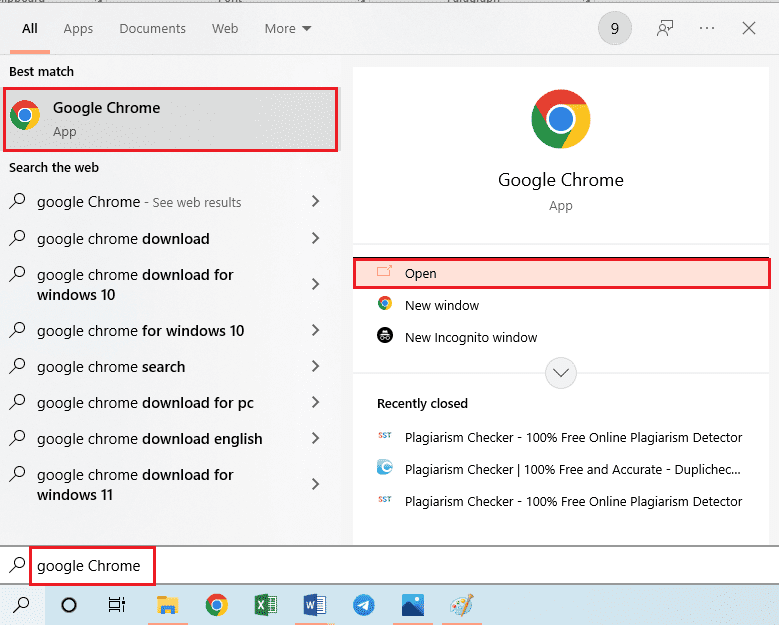
2. Öffnen Sie die offizielle Website der Servicecode des Samsung Galaxy Note 5 und notieren Sie den Zahlencode des Servicemodus.
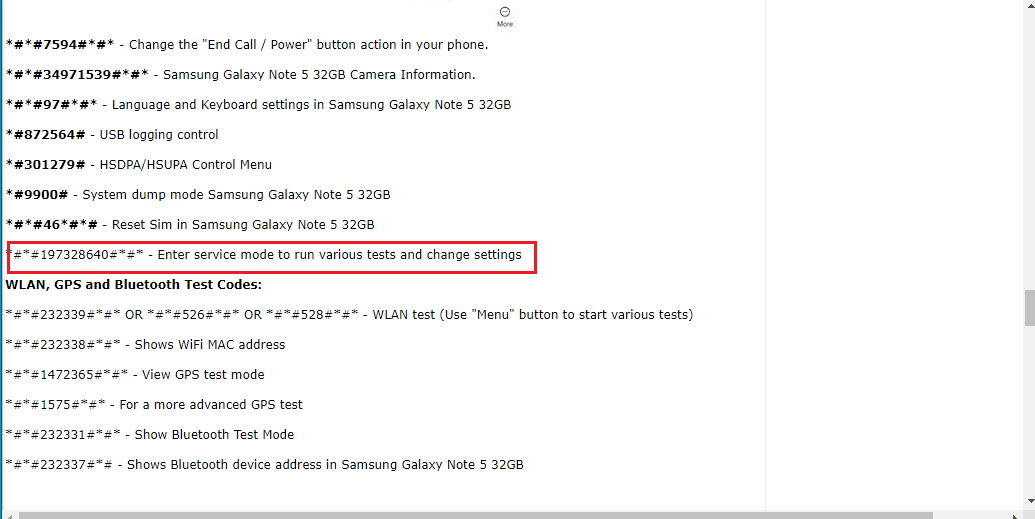
Schritt II: Probleme am Telefon im Servicemodus diagnostizieren
Der nächste Schritt besteht darin, die Probleme auf dem Samsung Galaxy Note 5 mithilfe des im vorherigen Schritt erhaltenen numerischen Codes des Samsung Note 5-Servicemodus zu diagnostizieren.
3. Tippen Sie auf das Apps-Symbol auf Ihrem Telefon.
4. Tippen Sie im Menü auf die Telefon-App.
5. Geben Sie den Zahlencode ein und tippen Sie auf die Wähltaste, um auf den Servicemodus zuzugreifen.
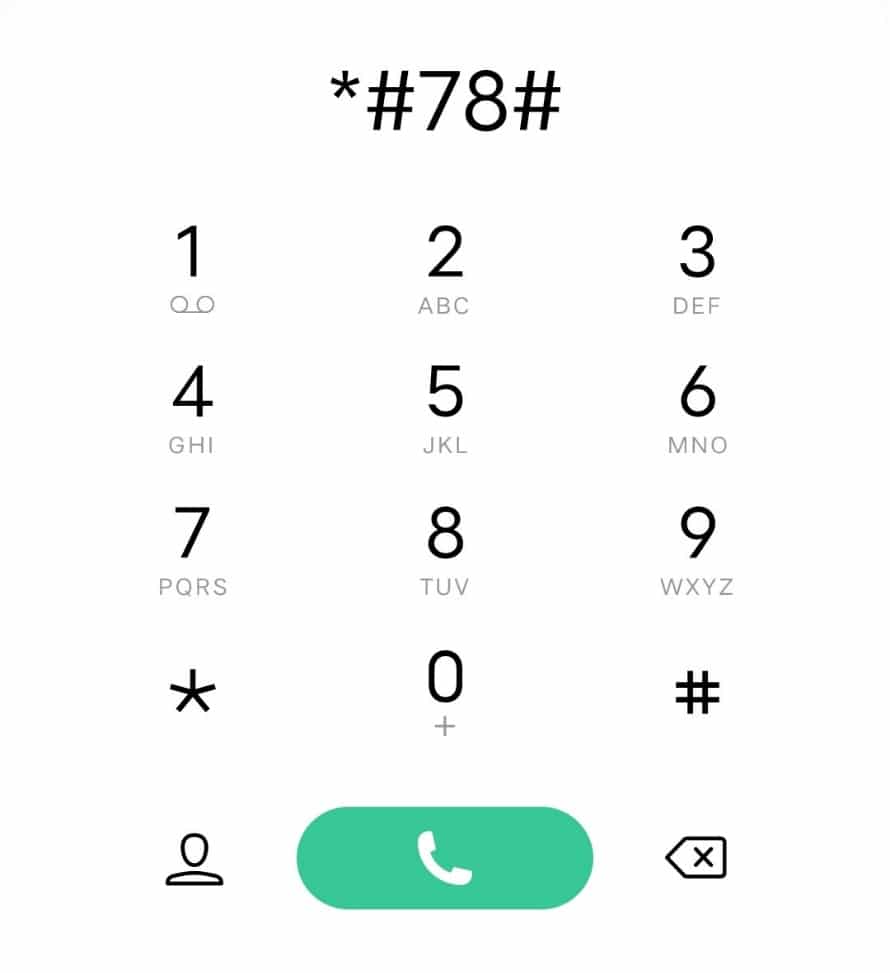
6. Tippen Sie auf das erforderliche Tool, um auf das Tool zur Diagnose von Problemen mit der SIM-Karte des Galaxy Note 4 zuzugreifen.
***
Die Methoden zur Behebung des SIM-Kartenfehlers des Galaxy Note 5 werden im Artikel erläutert. Teilen Sie uns mit, welche Methode Ihr Problem ohne SIM-Karte behoben hat. Bitte hinterlassen Sie Ihre Vorschläge und Fragen im Kommentarbereich.